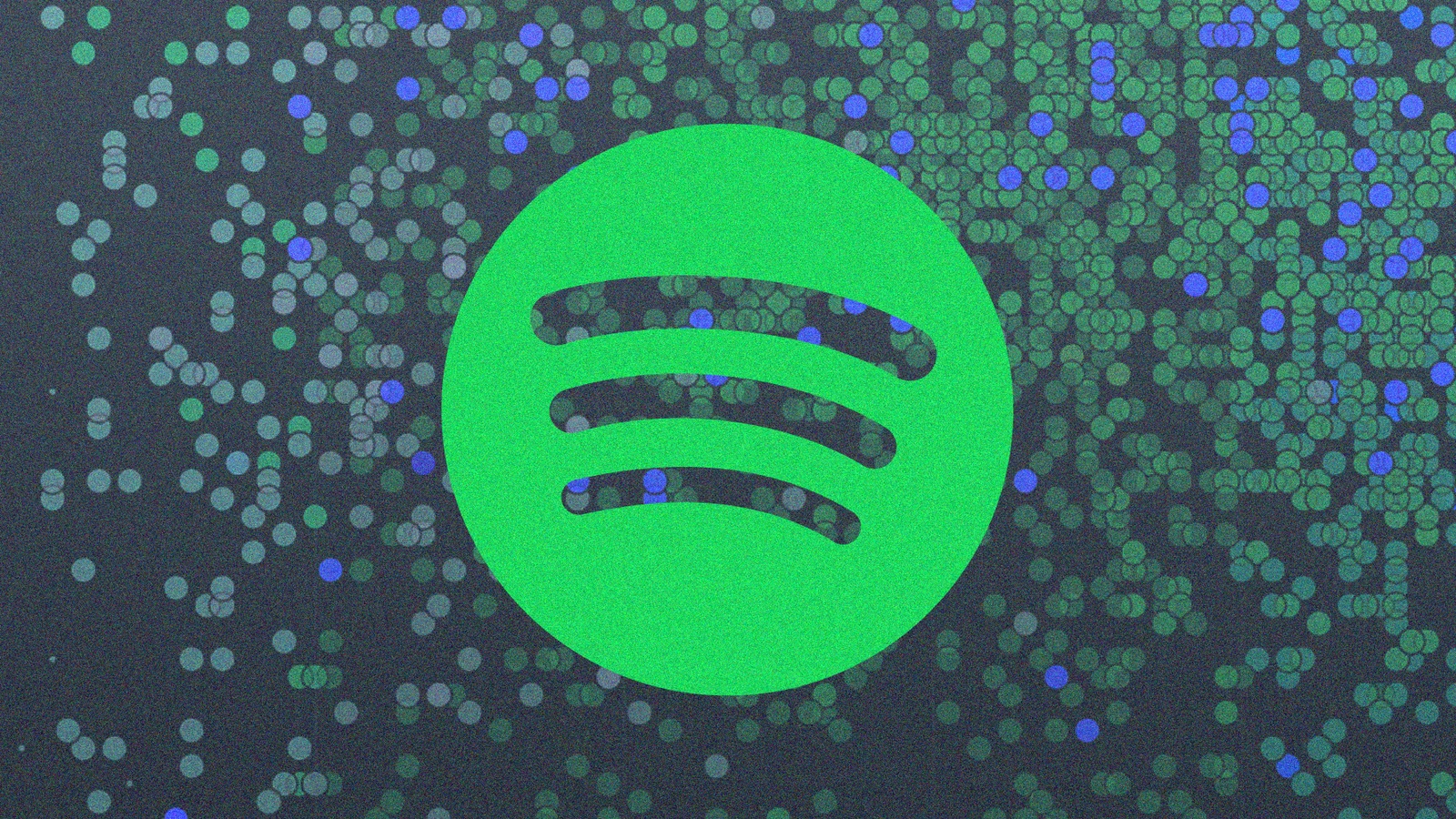Hay muchos métodos que la gente puede utilizar para ordenar sus Spotify biblioteca de música y plataformas de terceros aún más divertidas para usar para crear nuevas listas de reproducción. Por ejemplo, una nueva aplicación web permite a los fanáticos de la música meticulosos clasificar canciones en conjuntos según calificadores comunes como género, año, duración o incluso según la velocidad de pulsaciones por minuto (BPM) o el nivel de volumen de las canciones. Piense en ello como una forma más científica de reunir compilaciones de canciones de Spotify.
Descubrir nueva música en Spotify es lo que hace que la plataforma sea amada entre su creciente base de usuarios. Los usuarios pueden aventurarse en las mezclas de canciones generadas automáticamente por el servicio de transmisión de audio en función de sus hábitos de escucha en la aplicación o echar un vistazo a las pistas que sus amigos están reproduciendo actualmente y escucharlas. Sin embargo, esas preferencias de canciones particulares para una actividad, estado de ánimo, ocasión o momento del día específicos probablemente se vean atraídas por Spotify debido a las muchas posibilidades que existen en torno a la creación de listas de reproducción personales.
‘Organiza tu música’ es un programa de terceros que analiza la música guardada de una persona, ya sea a través de una lista de reproducción que sigue en la aplicación o de las que ha agregado a su biblioteca, y permite a los usuarios crear listas de reproducción más precisas según una variedad de atributos musicales. Para comenzar, visita Organizar tu música, elige qué parte de la biblioteca de música analizar en el menú desplegable y presiona “Organiza tu música”.‘ botón. A continuación, el usuario debe iniciar sesión en su cuenta de Spotify y otorgar permiso para acceder a sus datos. Dependiendo del segmento de la biblioteca de música que el usuario elija para su análisis, la aplicación puede tardar un poco en cargar toda la música guardada. Mientras se ejecuta el programa, los usuarios pueden ver declaraciones que mencionan su género, artista y canciones favoritos. Una vez hecho esto, todas las pistas cargadas de Spotify se ordenarán en varios contenedores temáticos, que los usuarios pueden usar para crear listas de reproducción más específicas.
Navegando por ‘Organiza tu música’ y creando una nueva lista de reproducción

Con un vistazo rápido, los oyentes pueden ver las estadísticas de cada canción guardada de Spotify, incluidos sus BPM y niveles de energía, capacidad de baile, vivacidad, acústica y habla, por nombrar algunos. Para ser aún más granular, pueden consultar uno de los contenedores enumerados en el panel del lado izquierdo (asegúrese de presionar los encabezados de la lista para minimizar y ver todos los tipos de contenedores disponibles fácilmente) y fragmentos de muestra de las canciones en ‘La lista de pistas’ presionando el botón de reproducción al lado del título de la canción. Finalmente, haga clic en la casilla de verificación junto a una canción para agregarla a la ‘Lista de reproducción de puesta en escena’.‘ donde se pueden conservar las pistas recopiladas de diferentes contenedores hasta que se guarde la compilación.
Para conocer un método más completo para seleccionar canciones según las propiedades de la pista, vaya a la sección “Las tramas” y seleccione uno o más contenedores. Las canciones incluidas en los contenedores seleccionados aparecerán en una cuadrícula según su nivel de tres propiedades seleccionadas. Los usuarios pueden modificarlos eligiendo diferentes de los menús desplegables ‘Eje X’, ‘Eje Y’ y ‘Tamaño’. A continuación, presione nuevamente un género incluido, ya sea en el panel izquierdo o en la leyenda del gráfico, para ocultarlo en la cuadrícula; aparecerá atenuado en la leyenda cuando esté oculto. Finalmente, una barra de herramientas permite a los usuarios acercar o alejar, desplazarse, descargar la cuadrícula como una imagen y, lo que es más importante, seleccionar canciones rápidamente. Para hacer esto, haga clic en la herramienta de selección de cuadro o lazo y arrastre la cuadrícula de selección alrededor de las canciones para elegirlas y agregarlas a la lista de reproducción de preparación.
Vaya a la pestaña ‘Lista de reproducción en escena’ para ver todas las pistas de Spotify seleccionadas. Siéntete libre de desmarcar cualquier canción para eliminarla de la mezcla. Una vez satisfecho, presione ‘Guardar lista de reproducción’ así aparece en Spotify. Tenga en cuenta que si la cuenta de Spotify se utiliza para reproducir música infantil, es posible que algunas pistas se incluyan en los contenedores donde no se espera que estén (como “muy popular” o “bailable”). Los usuarios pueden modificar aún más la nueva mezcla de canciones yendo a Spotify y eliminar pistas individuales de la lista.
Fuente: Organiza tu música